Конфигурише различите мрежне поставке и компоненте
- Нетсх.еке је алатка командне линије у Виндовс-у која се користи за конфигурацију мреже и управљање.
- Омогућава корисницима да контролишу мрежне интерфејсе, поставке заштитног зида, ИП адресе, табеле рутирања и још много тога.
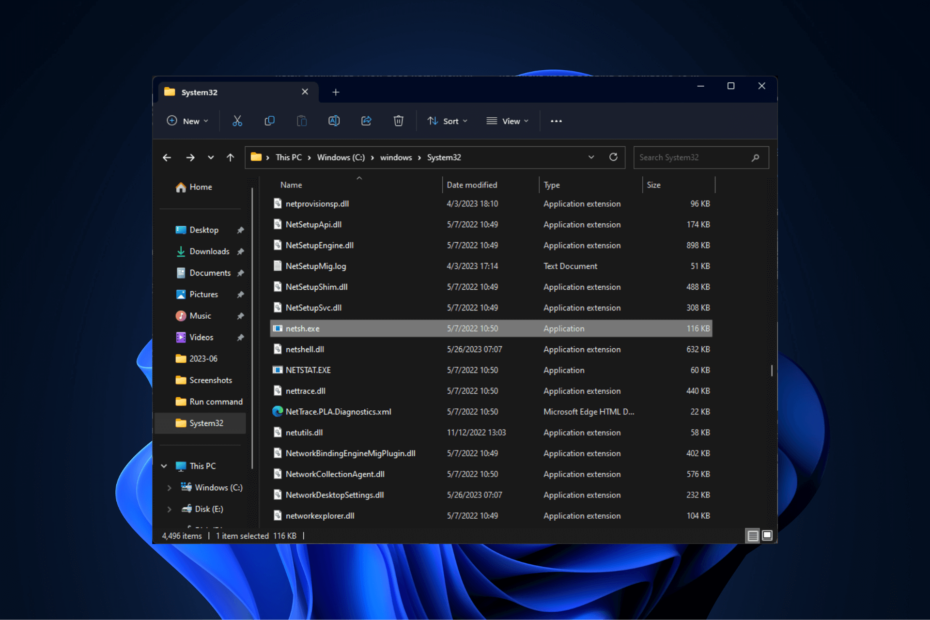
ИксИНСТАЛИРАЈТЕ КЛИКОМ НА ДАТОТЕКУ ЗА ПРЕУЗИМАЊЕ
- Преузмите и инсталирајте Фортецт на вашем рачунару.
- Покрените алат и Започните скенирање
- Кликните десним тастером миша на Репаир, и поправите га у року од неколико минута.
- 0 читаоци су већ преузели Фортецт до сада овог месеца
Ако сте наишли на процес нетсх.еке у Виндовс менаџеру задатака или на сродне грешке, овај водич вам може помоћи!
Удубићемо се у сврху Нетсх.еке, истражићемо најчешће повезане грешке и пружити корисне савете и технике за исправљање тих грешака, обезбеђујући несметано функционисање мреже.
Шта је Нетсх.еке?
Нетсх.еке је моћан алат командне линије за оперативни систем Виндовс. То је скраћеница од Нетворк Схелл и свестрани је услужни програм за конфигурисање и управљање различитим мрежним поставкама и компонентама.
Са Нетсх.еке, корисници могу да конфигуришу мрежне интерфејсе, измените подешавања заштитног зида, управљају ИП адресама, мењају табеле рутирања, постављају мрежне политике и обављају различите задатке везане за мрежу.
Подржава ИПв4 и ИПв6 протоколе и нуди широку функционалност за мрежне администраторе и напредне кориснике.
Нетсх.еке је посебно користан у сценаријима где графички кориснички интерфејси (ГУИ) нису доступни или практичан, као када се управља удаљеним системима преко интерфејса командне линије или мреже за скриптовање конфигурације.
Пре него што се упустите у напредне кораке за решавање проблема, требало би да размислите о обављању следећих провера:
- Покушајте да поново покренете рачунар.
- Уверите се да је ваш Виндовс ажуриран.
- Покрени а чистач регистра да исправите грешке због неисправних уноса у регистратору.
- Поново инсталирајте апликацију која приказује грешке.
Када их проверите, пређите на кораке за решавање проблема.
1. Покрените ДИСМ & СФЦ скенирање
- притисните Виндовс кључ, тип цмд, и кликните Покрени као администратор.
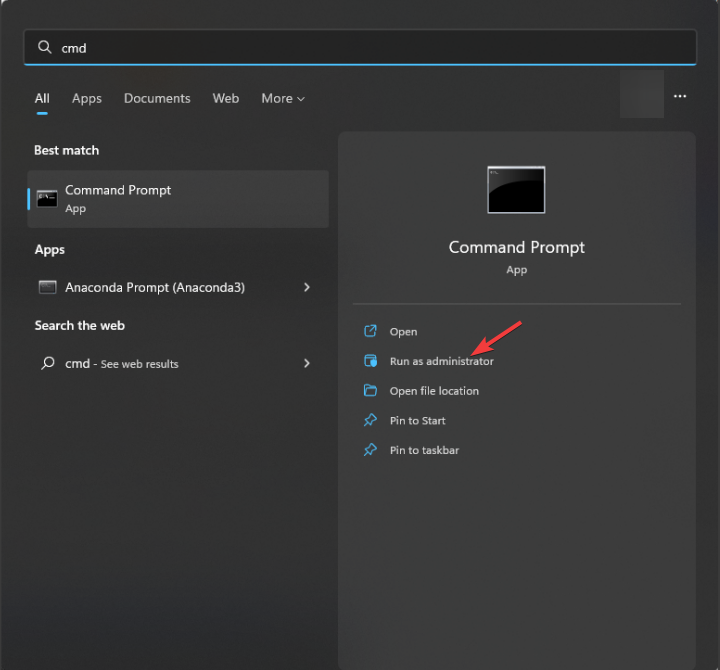
- Откуцајте следећу команду да бисте вратили датотеке слика оперативног система Виндовс и притисните Ентер:
Дисм /Онлине /Цлеануп-Имаге /РестореХеалтх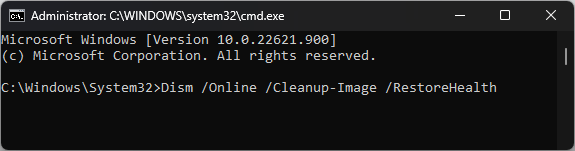
- Када се наредба покрене, ДИСМ користи Виндовс Упдате да обезбеди датотеке потребне за отклањање оштећења; када завршите, копирајте и налепите следећу команду да замените оштећене датотеке кешираном копијом и притисните Ентер:
сфц/сцаннов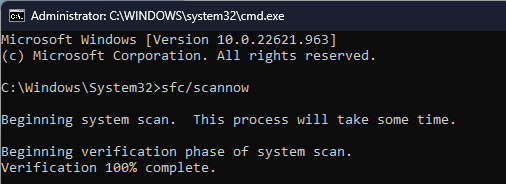
- Може потрајати неколико минута да се командна операција заврши; када завршите, поново покрените рачунар.
Ако се чини да овај процес скенирања Виндовс-а није решио грешке повезане са датотеком нетсх.еке, уместо тога ће вам требати поуздана алтернатива.
Идеална софтверска апликација за ово ће у потпуности скенирати ваш рачунарски систем и пронаћи оштећене системске датотеке. Одатле ће га аутоматски поправити у неколико кликова.
2. Покрените скенирање вируса
- притисните Виндовс кључ, тип виндовс безбедност, и кликните Отвори.
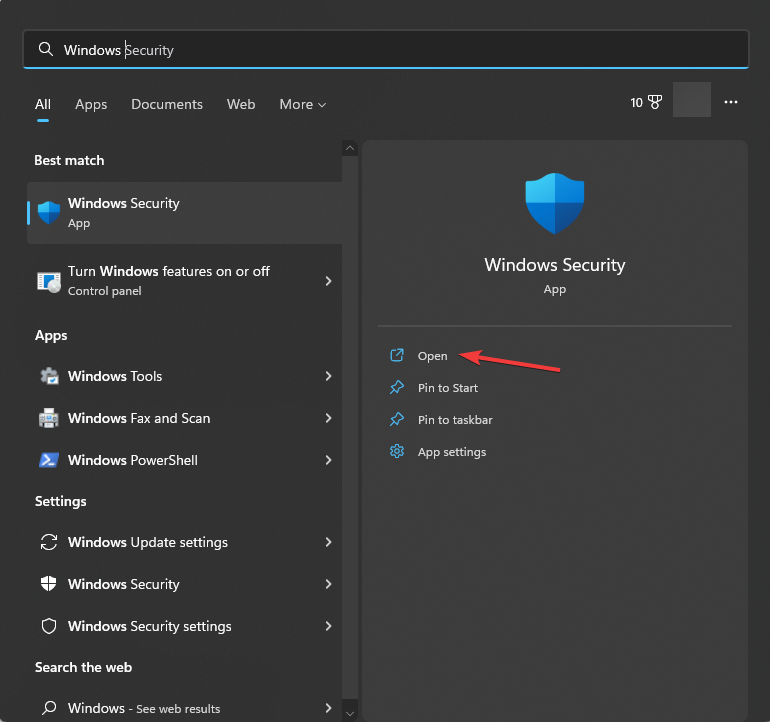
- Иди на Заштита од вируса и претњи и кликните Опције скенирања.

- Изаберите Комплетно скенирање и кликните Скенирај сада.
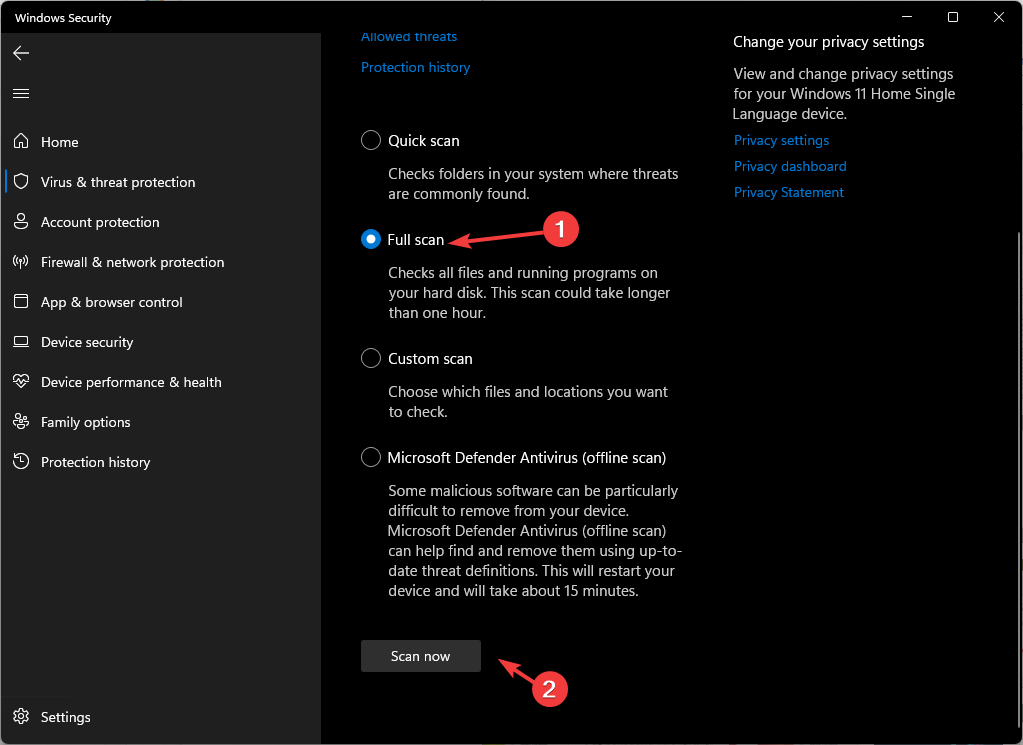
- Алат ће скенирати ваш рачунар у потрази за злонамерним датотекама и навести их ако их пронађе.
Покретање скенирања малвера осигурава да инфекција не утиче на датотеку нетсх.еке и не узрокује грешку.
- Шта је Мобсинц.еке и како га онемогућити
- Шта је Винсат.еке и шта ради?
- Шта је Јуцхецк.еке и да ли треба да га уклоните?
- Шта је Ввахост.еке и шта ради?
3. Ажурирајте мрежни драјвер
- Притисните Виндовс + Р да отворите Трцати конзола.
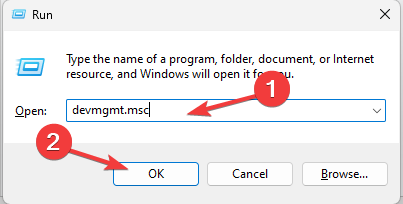
- Тип девмгмт.мсц и кликните У реду да отворите Менаџер уређаја апликација.
- Иди на Мрежни адаптери и кликните на њега да бисте проширили одељак.
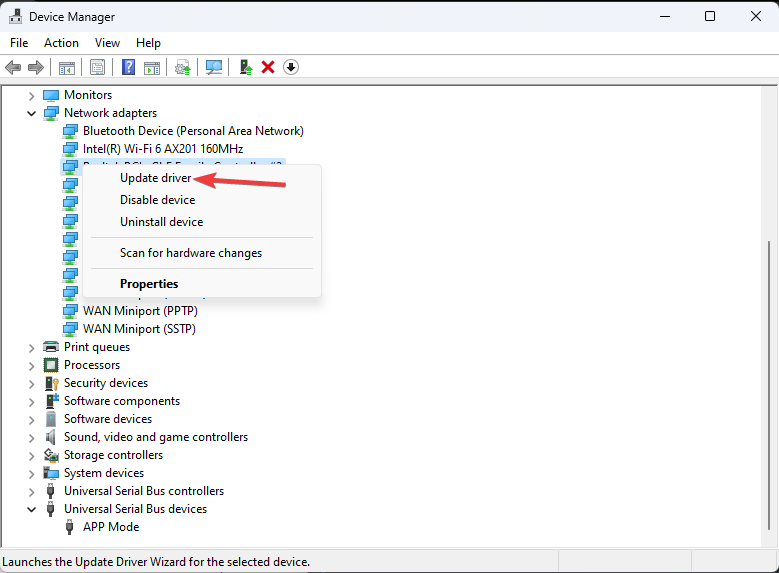
- Пронађите мрежне драјвере наведене појединачно и кликните десним тастером миша да бисте изабрали Ажурирати драјвер.
- Кликните Аутоматски тражи драјвере.
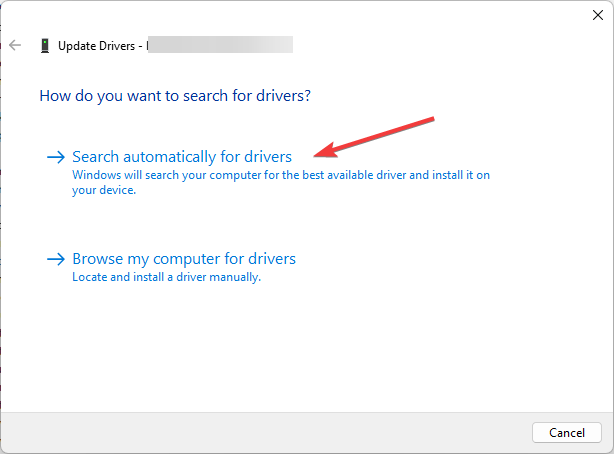
- Пратите упутства на екрану да бисте довршили процес.
4. Извршите враћање система
- притисните Виндовс кључ, тип Контролна табла, и кликните Отвори.
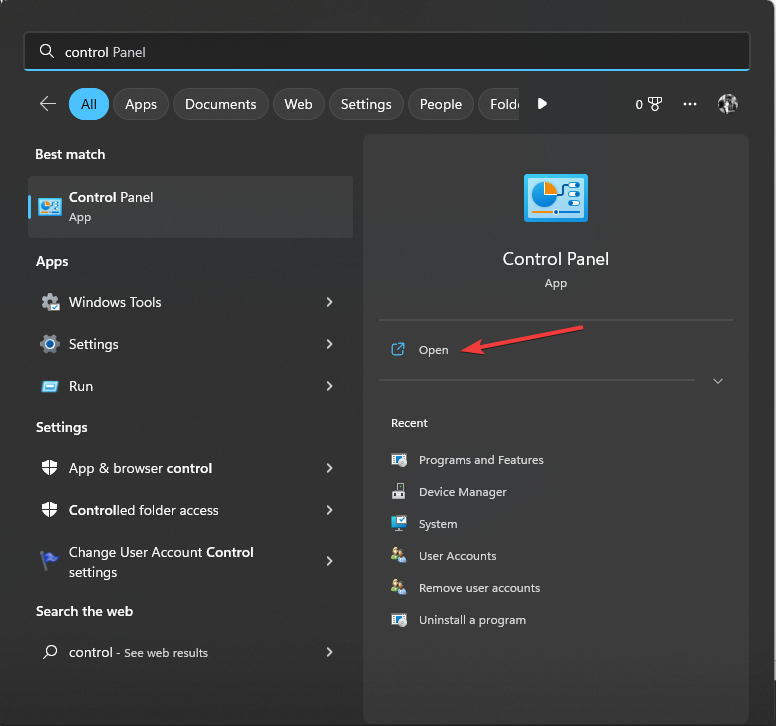
- Изаберите Велике иконе као Виев би и кликните Опоравак.
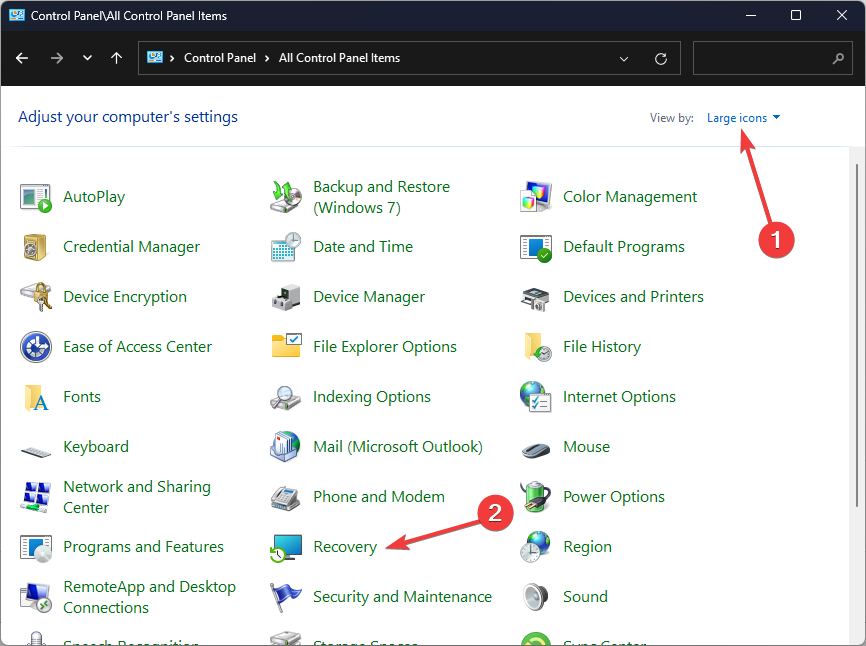
- Кликните Отворите враћање система.
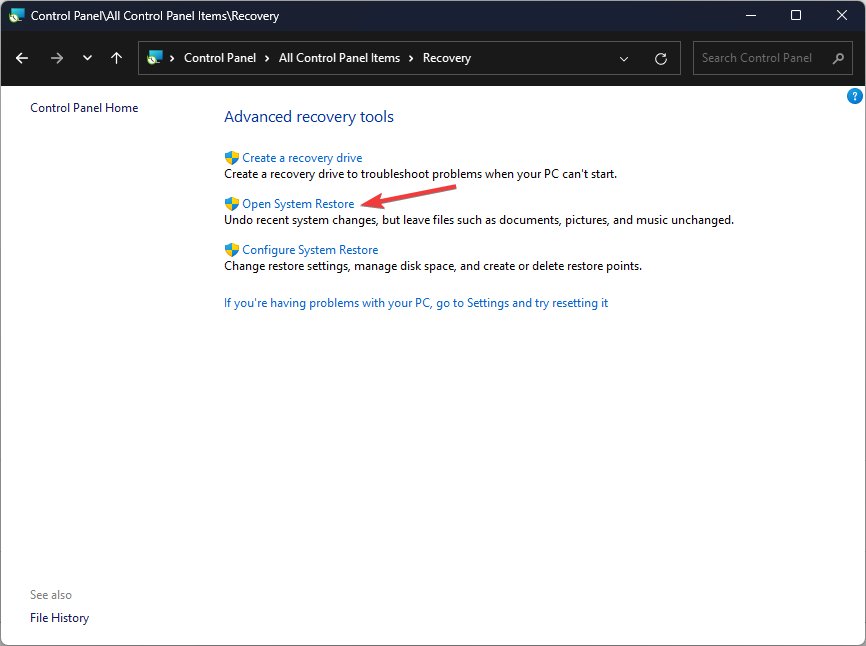
- На Систем Ресторе прозор, изаберите Изаберите другу тачку враћања и кликните Следећи.
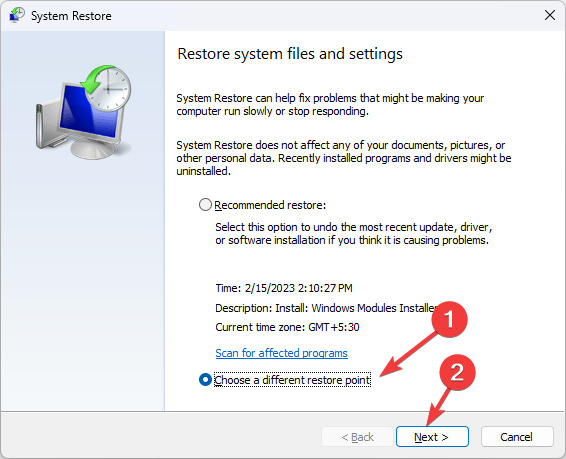
- Изаберите тачку враћања и кликните Следећи.
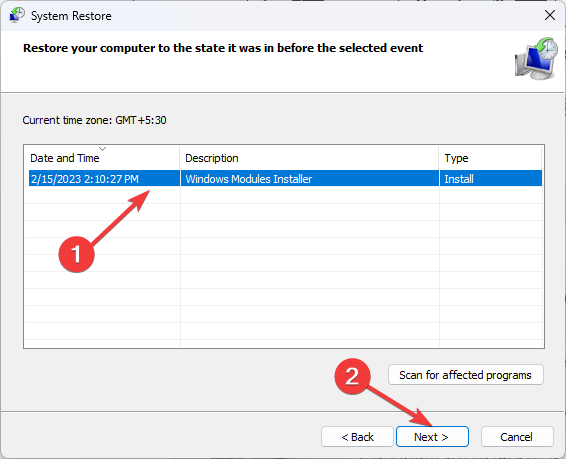
- Кликните Заврши да покрене процес.
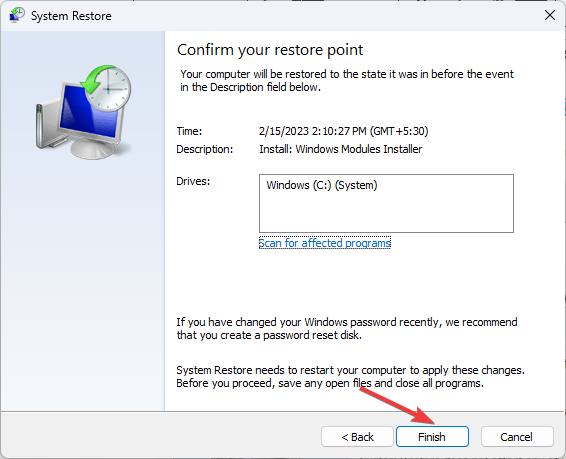
Виндовс ће се поново покренути и вратити рачунар на изабрану верзију. Ако Опоравак система не ради за вас, онда вам препоручујемо да погледате овај информативни водич за решења.
Дакле, ово су исправке које можете применити да бисте решили проблеме у вези са Нетсх.еке. Слободно нам дајте све информације, савете и своје искуство са темом у одељку за коментаре испод.
И даље имате проблема?
СПОНЗОРИСАНИ
Ако горњи предлози нису решили ваш проблем, ваш рачунар може имати озбиљније проблеме са Виндовс-ом. Предлажемо да изаберете решење све у једном, као што је Фортецт да ефикасно решите проблеме. Након инсталације, само кликните на Прикажи и поправи дугме, а затим притисните Започните поправку.


